Modèle de diagramme de Gantt Excel
Les chefs de projet connaissent l’importance du suivi et de la mesure.
Ils préfèrent toujours analyser constamment l’avancement de leur projet et c’est l’une des principales choses qui les aide à terminer leurs projets à temps.
Et pour un chef de projet, le meilleur outil pour suivre un projet est un diagramme de Gantt.
Oui, un diagramme de Gantt.
Un diagramme de Gantt est l’un des diagrammes les plus populaires qui aide les chefs de projet du monde entier dans leurs projets. Vous pouvez suivre la progression par étape dans ce tableau : date de début et de fin de chaque étape, combien de jours ont été pris, jours de retard, etc.
Comme ci-dessous :
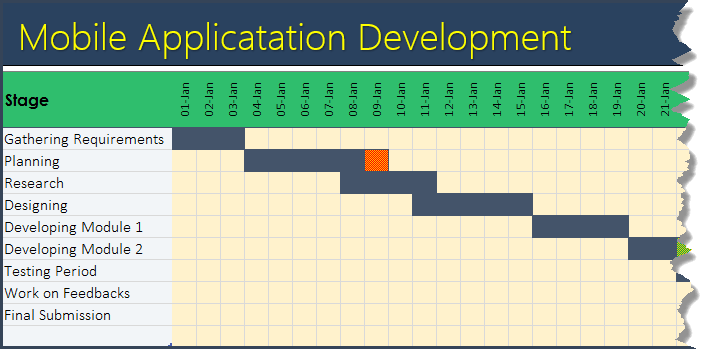
Et aujourd’hui, j’aimerais partager un modèle de diagramme de Gantt Excel simple et efficace que vous pouvez utiliser pour suivre votre projet. Explorons donc ce modèle et vous pouvez le télécharger à la fin de cet article.
Caractéristiques
Ce modèle possède des fonctionnalités uniques qui peuvent vous aider à suivre vos projets avec plus d’efficacité.
1. Suivez n’importe quel projet jusqu’à 31 jours
Vous pouvez suivre un projet jusqu’à 30 jours (ce qui est extensible).

Et, lorsque vous souhaitez développer ces jours-ci, insérez simplement une nouvelle colonne à la fin et copiez-collez les formules et le formatage de la dernière colonne vers cette nouvelle colonne. Vous pouvez également utiliser un peintre de format pour copier le formatage .
2. Suivez jusqu’à 10 étapes d’un projet
Vous pouvez suivre jusqu’à 10 étapes (ce qui est extensible).
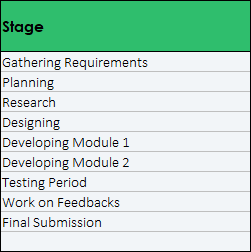
Lorsque vous souhaitez ajouter de nouvelles étapes, insérez simplement une nouvelle ligne à la fin et copiez-collez les formules et le formatage de la dernière colonne vers cette nouvelle colonne.
3. Aperçu du projet
Une fois que vous avez correctement saisi vos entrées, vous pouvez obtenir des informations à partir de ces entrées. De plus, les informations seront mises à jour instantanément avec les mises à jour des données dans le modèle.
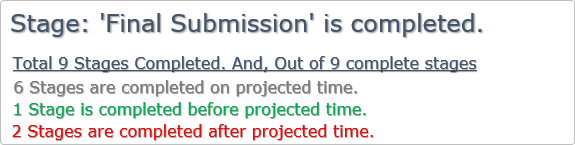
Si une étape est dans le processus, il affichera le nom de l’étape et si aucune étape n’est dans le processus, il affichera le nom de la dernière étape terminée.
Il vous montrera le nombre d’étapes qui sont terminées à la date cible, après la date cible et avant la date cible. Si une étape est terminée avant la date cible, les jours qui sont enregistrés seront mis en surbrillance en vert.
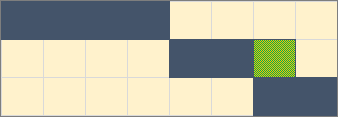
Si une étape est terminée après la date cible, les jours excédentaires seront mis en surbrillance en rouge.
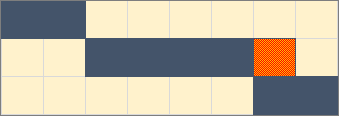
Comment l’utiliser
Nous avons ici quelques points importants dont vous devez tenir compte lors de l’utilisation de ce modèle. Dans ce modèle de diagramme de Gantt, j’ai pris soin de saisir un minimum de détails. Pour suivre votre projet (étape par étape), nous avons les entrées suivantes dans ce modèle.
1. Nom de scène (saisie manuelle)
Vous pouvez entrer un nom spécifique pour chaque étape de votre projet. Et, le nombre maximum d’étapes que vous pouvez utiliser pour un projet dans ce modèle est de 10.
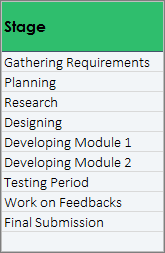
2. Date de début (saisie manuelle) :
Pour chaque étape du projet, vous devez saisir une date de début. La date de début de la première étape du projet sera considérée comme la date de début du projet. Vous pouvez également spécifier la date de début d’une étape antérieure à la date de fin de l’étape précédente.
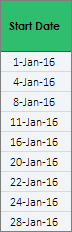
3. Jours cibles [Saisie manuelle]
Une fois que vous avez spécifié la date de début de l’étape, vous devez ensuite spécifier les jours cibles pour terminer cette étape. Cela aidera à calculer la date de clôture cible d’une étape particulière.
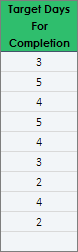
4. Date de fin cible [Calcul automatique]
A partir des jours cibles de réalisation d’une étape, la « Date de fin cible » sera calculée automatiquement. Cela vous donnera un délai pour terminer votre étape.
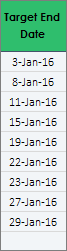
5. Date de fin réelle [Saisie manuelle]
Une fois qu’une étape est terminée, vous pouvez entrer la date de clôture de cette étape.
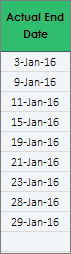
Que la date de clôture réelle soit antérieure ou postérieure à la date cible, ce modèle prendra en compte ces jours dans les informations pour afficher le nombre d’étapes achevées à la date cible.
6. Jours réels pris [Calcul automatique]
À partir de la date de fin réelle, il calculera les jours réels nécessaires pour terminer une étape.
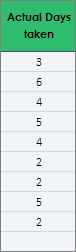
7. Détails du projet
Vous pouvez entrer ou modifier les détails suivants pour votre projet.
- Nom du projet.
- Nom du chef de projet et description du projet.
Pour modifier les détails, cliquez sur le bouton « Modifier les détails » en haut à droite du modèle.

Une fois que vous aurez cliqué sur ce bouton, il vous dirigera vers la section des détails où vous pourrez modifier ou entrer de nouveaux détails pour votre projet.
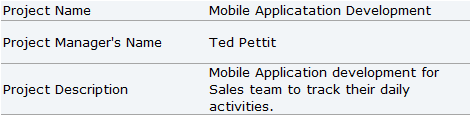
Et, une fois que vous avez terminé avec les détails de votre projet, cliquez sur le bouton de retour pour revenir à votre modèle de diagramme de Gantt.
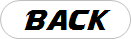
Dès que vous modifiez les détails dans la « Section Détails », cela changera dans votre modèle principal. La beauté de ce modèle est « Pas d’édition complexe ».
Téléchargez votre modèle
Conclusion
Ce modèle de diagramme de Gantt est un outil utile si vous souhaitez suivre votre projet. Cela vous aidera non seulement à suivre, mais vous donnera également des informations utiles.
Et la meilleure partie est que vous pouvez étendre ses jours et ses étapes si vous le souhaitez. J’espère que ce modèle vous aidera à améliorer vos finances. N’oubliez pas de partager ce modèle avec vos amis.